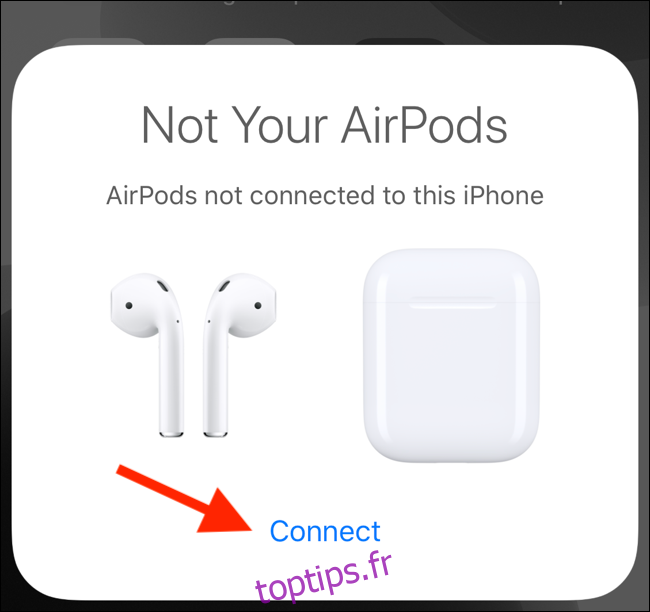La nouvelle fonctionnalité de partage audio d’Apple vous permet, à vous et à un ami, d’écouter plus facilement une chanson ou de regarder une vidéo ensemble sans utiliser de haut-parleurs. Malheureusement, la fonction est limitée aux nouveaux iPhones, iPad et iPod Touch associés à des AirPods ou PowerBeats Pro.
Table des matières
Quels appareils fonctionnent avec le partage audio
Comme mentionné, la nouvelle fonctionnalité de partage audio prend en charge les AirPods de première et deuxième générations et les écouteurs sans fil PowerBeats Pro. Cette liste devrait s’étendre au fur et à mesure que de nouveaux appareils seront commercialisés avec la puce W1 ou H1 d’Apple.
Actuellement, le partage audio n’est disponible que sur les appareils suivants:
iPhone 8 (et plus récent)
iPad Pro (première génération et plus récent)
iPad Air (troisième génération et plus récent)
iPad mini (cinquième génération et plus récent)
iPod touch (septième génération et plus récent)
Comment coupler un autre ensemble d’AirPods
Grâce à la fonction de partage audio d’Apple, vous pouvez connecter deux paires d’écouteurs sans fil à un seul iPhone, iPad ou iPod Touch et partager en toute transparence l’audio avec les deux appareils sans aucun décalage ni saccade.
Pour connecter la deuxième paire d’AirPod à votre iPhone, ouvrez le boîtier des AirPod à côté de votre iPhone. Vous verrez une fenêtre contextuelle indiquant que ces AirPod ne vous appartiennent pas, mais que vous pouvez vous y connecter. Ici, appuyez sur le bouton «Connecter».
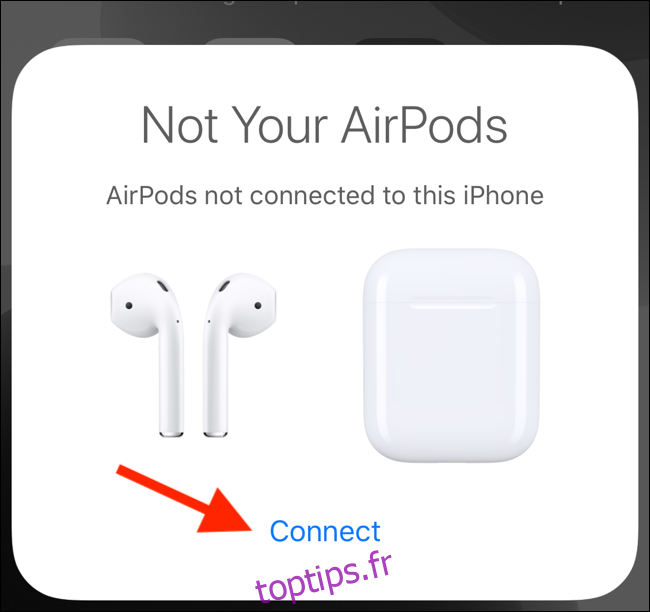
Ensuite, mettez les AirPod en mode de couplage en appuyant sur le bouton physique à l’arrière du boîtier des AirPod. Les AirPods seront connectés et vous verrez l’état de la batterie à l’écran. Ici, appuyez sur « Terminé ».
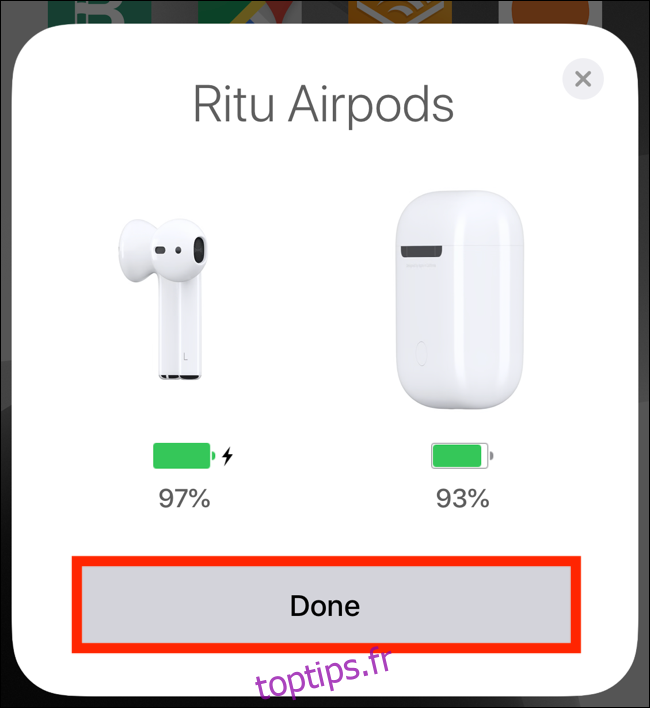
Comment lire de l’audio sur deux ensembles d’AirPods
Maintenant que la deuxième paire d’AirPods est couplée à votre appareil, vous pouvez contrôler la sortie audio via n’importe quel menu AirPlay. Cela inclut le widget Lecture en cours dans le Centre de contrôle, l’application Musique et le widget Lecture en cours sur l’écran de verrouillage.
Nous vous guiderons à travers les étapes d’utilisation du menu AirPlay dans Control Center. Ouvrez le Centre de contrôle en faisant glisser votre doigt depuis le bord supérieur droit de l’écran de l’iPhone ou de l’iPad. Si vous possédez un iPhone ou un iPod Touch avec un bouton d’accueil, faites glisser votre doigt depuis le bas de l’écran pour afficher le centre de contrôle.
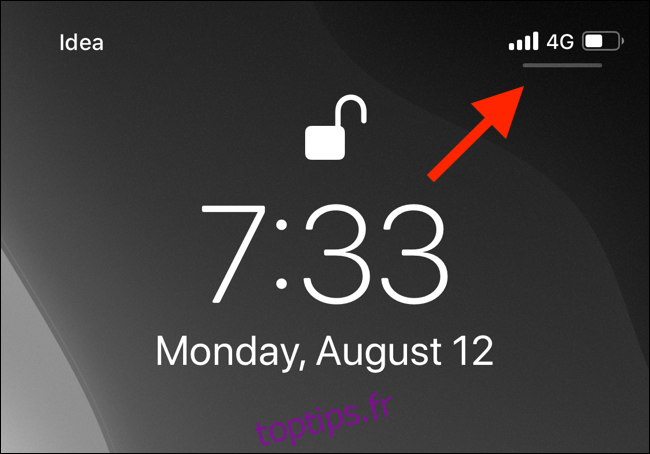
À partir de là, maintenez le doigt sur le widget «Lecture en cours» pour le développer.
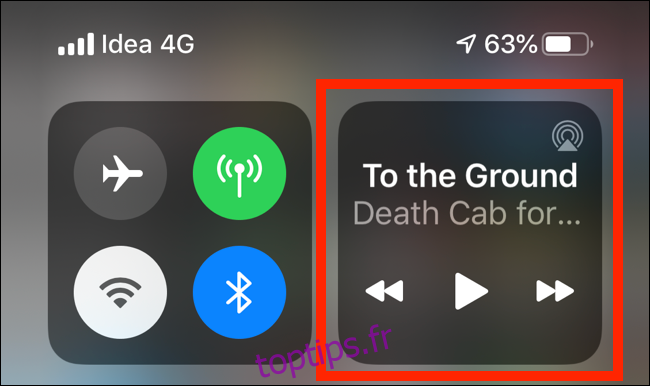
Sélectionnez le bouton «AirPlay».
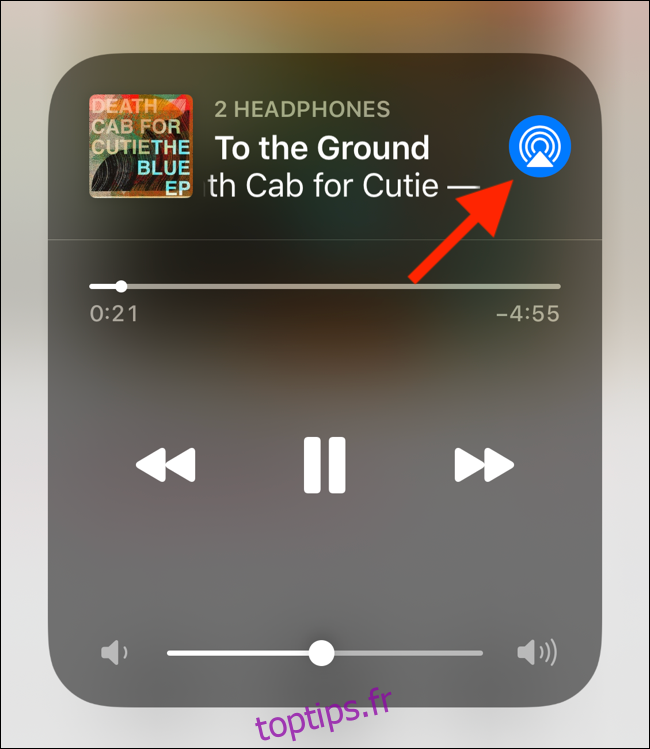
Vous verrez maintenant tous les appareils disponibles. Si vos AirPods sont connectés, ils seront sélectionnés comme périphérique de sortie actuel. Vous verrez également la deuxième paire d’AirPods ci-dessous. Appuyez sur le bouton vide «Coche» à côté.
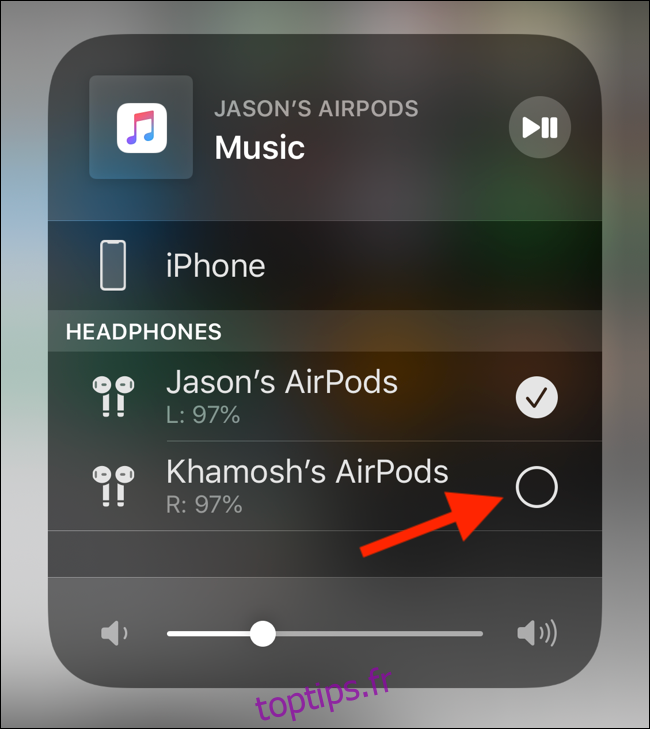
Les deux AirPod sont désormais actifs en tant que sortie audio pour votre iPhone, iPad ou iPod Touch. Tout ce que vous jouez sera disponible sur les deux appareils.
Vous pourrez contrôler l’audio des deux appareils indépendamment ou ensemble. Utilisez le curseur en bas du widget pour modifier le volume des deux AirPod ensemble. Utilisez le curseur sous la liste des AirPods individuels pour contrôler le volume des AirPod donnés.
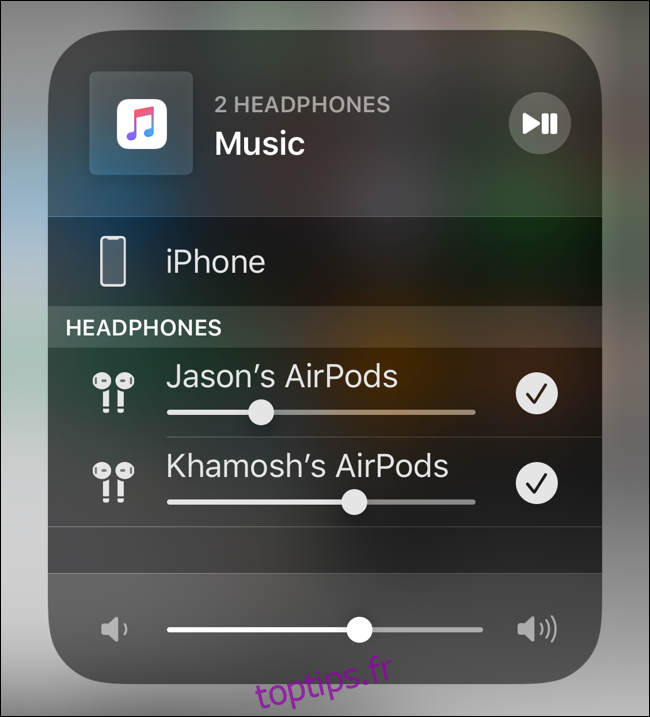
Comment partager de l’audio avec un ami à l’aide d’un iPhone
Il existe un autre moyen de partager l’audio d’un iPhone avec deux ensembles d’AirPod qui ne nécessite pas le processus de couplage. Au lieu de cela, vous vous connectez à l’iPhone de votre ami qui a ses AirPod couplés à son iPhone.
Cette fonctionnalité fonctionne sur les appareils iOS et iPadOS avec Bluetooth 5.0. Cela signifie que l’iPhone 8 et les versions supérieures, l’iPad Pro (2e génération), l’iPad Air (troisième génération) et l’iPad mini (cinquième génération) prennent en charge cette fonctionnalité.
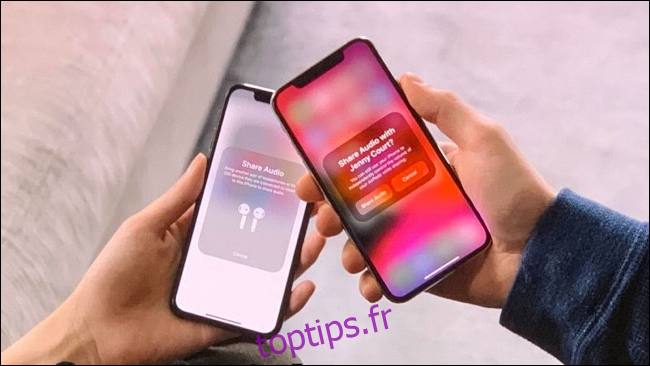
Si les deux iPhones utilisent iOS 13 ou une version ultérieure, votre ami doit simplement mettre son iPhone au-dessus du vôtre. Cela fera apparaître une fenêtre contextuelle sur votre iPhone vous demandant si vous souhaitez partager l’audio de votre iPhone avec les AirPod de votre ami.
Appuyez sur « Partager l’audio ». Une fois que votre ami a également confirmé sur son iPhone, le partage audio commencera.
Les deux AirPod apparaîtront ensuite dans le menu AirPlay et vous pourrez gérer la lecture et le volume à partir de là.